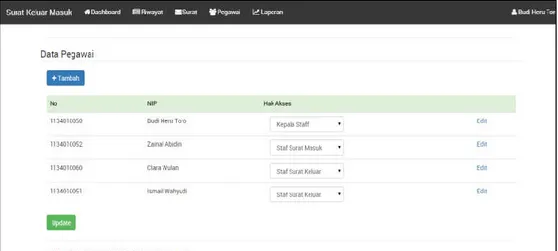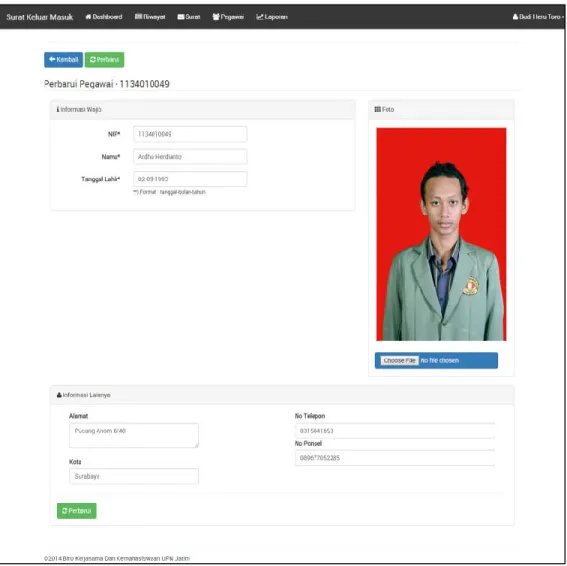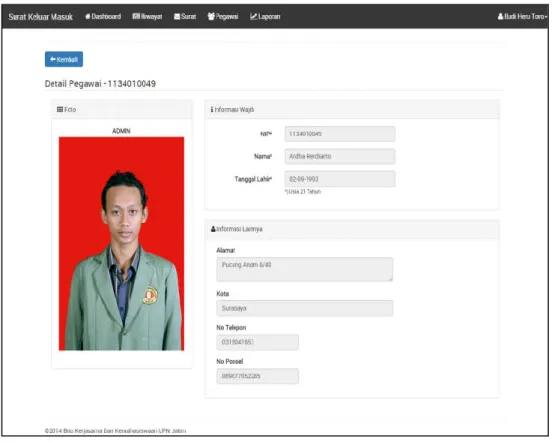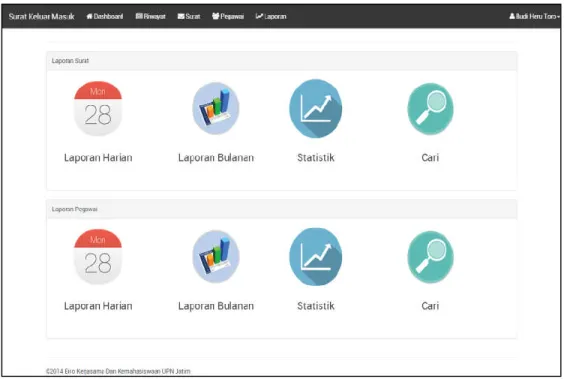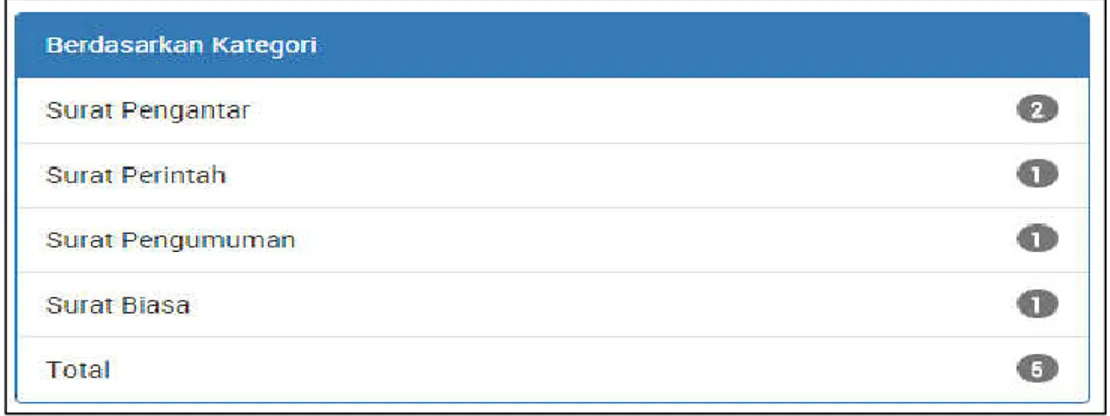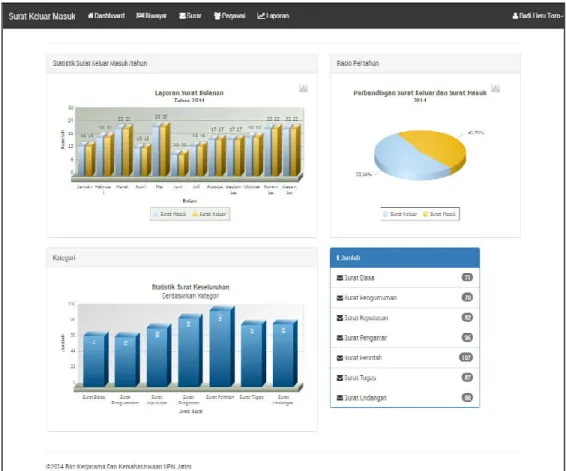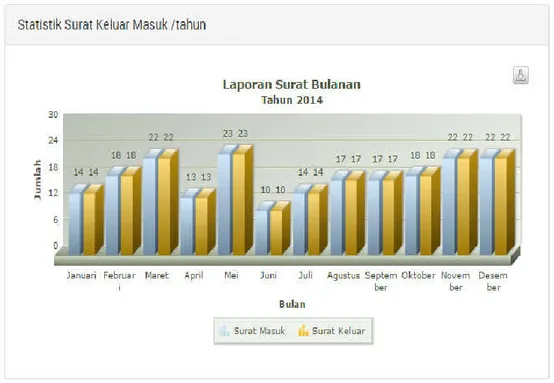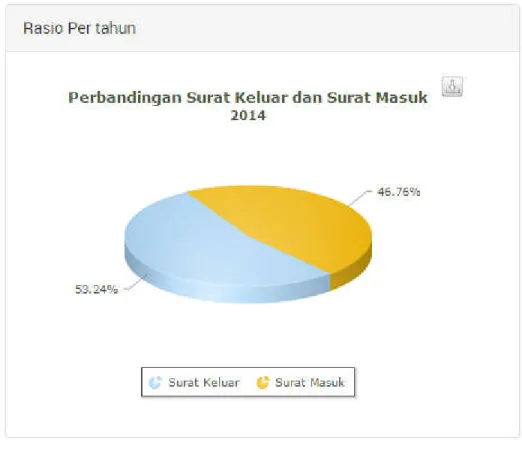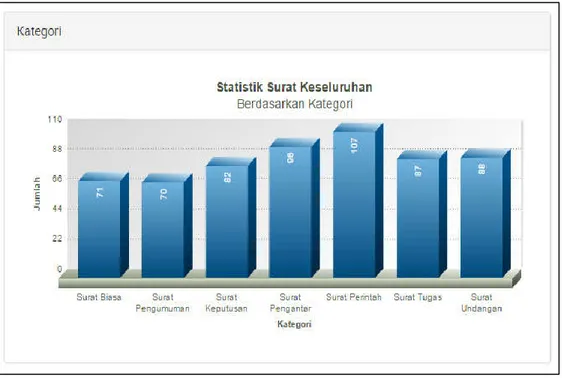1 Implementasi
Bagian ini menjelaskan kebutuhan pengguna untuk membuat Aplikasi Surat Keluar Masuk Studi Kasus Biro Kerjasama Dan Kemahasiswaan Bagian ini juga menjelaskan implementasi antarmuka, uji coba, serta validasi dari aplikasi yang telah dibuat.
2 Implementasi Desain Antarmuka
Sub-bagian ini akan menjelaskan tentang implementasi dari rancangan antarmuka yang telah dibahas pada bagian sebelumnya. Pada tahap implementasi desain antarmuka diadaptasi dari sub bagian sebelumnya yaitu perancangan halaman
2.1 Implementasi Halaman Utama
Implementasi sesuai dengan yang digambarkan pada desain halaman utama, pada aplikasi ini terdapat tiga menu dan beberapa menu memiliki sub menu. Menu terdiri dari home, pencarian dan bantuan. Ketiga menu ini tampil ketika user belum melakukan login.
Pada menu bantuan memiliki sub menu tutorial dan tentang aplikasi. Halaman utama sendiri adalah halaman ketika user kali pertama mengakses aplikasi dan tanpa melakukan login. Halaman utama menampilkan informasi fitur dari aplikasi. Pada implementasi halaman utama Terlihat tampilan halaman utama pada gambar 1.
Halaman awal atau menu home yang terlihat pada gambar 1 dirancang secara ringkas. Pada panel kiri terdapat informasi mengenai kelebihan dan fungsional aplikasi seperti kustomasi fitur, user manajemen sebagai memanajemen hak akses dari user, efisiensi data bermanfaat untuk mengelompokkan jenis dan kategori surat berdasarkan kriteria tertentu, Informasi live notification menggambarkan bahwa sistem memiliki fitur notifikasi secara langsung, sedangkan pada panel kanan sebagai tempat untuk melakukan login. Berikut tampilan form login yang diperbesar seperti gambar 2
Pada gambar 2 terlihat panel login yang minimalis, panel diberi label bernama login sebagai infomarsi untuk user yang menandakan fungsi sebagai login. Form login terdiri dari dua inputan, inputan pertama adalah berupa ID dan kedua adalah sebagai password atau kata sandi. Selain inputan disertai tombol login yang berukuran sedang agar memudahkan user untuk melakukan aksi login. Untuk melakukan aksi login dengan mengarahkan pointer ke tombol login dan melakukan klik atau dengan menekan tombol “enter“ pada keyboard.
2.2 Implementasi Halaman Setelah Login
Pada sub bagian sebelumnya membahas mengenai implementasi halaman utama dengan kondisi sebelum login. Sub bagian ini menjelaskan tentang implementasi sistem namun dengan kondisi setelah login. Berikut implementasi halaman aplikasi setelah login pada gambar 4
Berbeda dengan sebelum login, tampilan sesudah login seperti gambar 4 terdapat data-data yang terlibat didalam surat keluar masuk mulai dari data 5 surat keluar masuk, data user yang terakhir menggunakan sistem, dan jumlah keseluruhan surat dalam sistem. Pada menu navigasi berbeda tiap bagian atau hak aksesnya. Pada gambar 4 diatas diasumsikan user masuk sebagai kepala
staff, pada bagian atas terdapat keterangan nama pengguna yang login beserta jabatannya.
Pada gambar 5, gambar 6 dan 7 terlihat jelas perberdaan navigasi antara admin, kepala staff dan staf surat.
2.3 Implementasi Halaman Surat
Pada sub bagian ini menjelaskan tentang implementasi halaman surat. Halaman surat terdapat pada menu surat dimana untuk menggunakan halaman surat user harus melakukan login terlebih dahulu. Halaman surat terdiri atas daftar surat, menambah surat, mengubah surat dan menghapus surat. Tampilan awal pada menu surat yaitu daftar surat, tampilan pada daftar surat mengikuti
user yang login, ketika user login sebagai admin maka halaman daftar surat
muncul daftar surat keluar dan surat masuk. User bagian admin dapat menambahkan surat. User admin hanya diperbolehkan untuk melihat, mengubah, dan menghapus data surat. Hal ini dikarenakan user admin memiliki
Gambar 5 Menu navigasi untuk kepala staff
Gambar 6 Menu navigasi untuk admin
bagian tertinggi dalam menggunakan sistem. Implementasi untuk daftar surat pada gambar 8.
Pada gambar 8 adalah daftar surat yang berada dalam menu surat. Gambar diatas tampil ketika user melakukan login sebagai admin. Daftar surat tampil dengan bentuk tabel yang memiliki keterangan no urut data, tanggal surat no surat, perihal, asal surat dan tujuan surat. Sedangkan pada tiap surat terdapat
link yang sebagai informasi surat secara rinci, pada sisi kanan terlihat dua icon
terdiri dari gambar pensil sebagai edit data dan sampah sebagai hapus data. Tampilan daftar surat dikelompokkan berdasarkan jenis surat, yaitu surat masuk pada bagian atas, dan surat keluar pada bagian bawah. Berbeda saat user melakukan login sebagai staf surat keluar atau staf surat masuk.
Pada gambar 9 menampilkan menu daftar surat dengan login sebagai staf surat keluar, berbeda dengan sebelumnya ketika menggunakan login sebagai admin. Sistem akan otomatis mengenali user yang melakukan login. Dikarenakan user login menggunakan akses staf surat keluar maka sistem hanya menampilkan surat keluar. Berlaku juga untuk staf surat masuk seperti gambar 10
Pada gambar 10 dapat dilihat daftar surat menjadi daftar surat masuk. Sekilas tampilan terlihat sama dengan sebelumnya, namun yang membedakan adalah data.
Gambar 8, gambar 9, dan 10 adalah tampilan ketika user login dengan bagian masing-masing. Daftar surat tampil dengan bentuk tabel yang memiliki keterangan no urut data, tanggal surat no surat, perihal, asal surat dan tujuan
Gambar 10 Menu surat login staf surat keluar
surat. Sedangkan pada tiap surat terdapat link yang sebagai informasi surat secara rinci, pada sisi kanan terlihat dua icon terdiri dari gambar pensil sebagai edit data dan sampah sebagai hapus data. Pemberian warna yang berbeda bertujuan untuk memudahkan user untuk mengenali fungsinya. Pemberian warna merah pada tombol hapus bertujuan untuk memberikan kesan bahwa tombol bersifat bahaya karena berhubungan dengan menghapus data.
Pada gambar 11 adalah informasi per surat. Untuk menampilkan infomasi ini, user melakukan klik pada perihal yang terdapat pada daftar surat (gambar 10). Tampilan informasi per surat terdiri atas nomor, perihal, tanggal, sifat dan user yang memasukkan data surat. Untuk informasi lainnya terdiri atas
Gambar 11 Informasi per surat
disposisi, tanggal posting, asal, dan tujuan surat yang letaknya berbeda dari informasi wajib surat. Pada sisi kanan terdapat lampiran surat yang berupa gambar. Pengambilan gambar menggunakan foto sebagai alternafif penggunaan scanner.
2.4 Implementasi Halaman Pegawai
Pada sub bagian sebelumnya membahas mengenai implementasi halaman yang berhubungan dengan surat. Pada sub bagian ini menjelaskan tentang implementasi halaman pegawai. Halaman pegawai terdapat pada menu pegawai dimana untuk menggunakan halaman surat user harus melakukan login terlebih dahulu, namun untuk menu pegawai hanya bisa diakses ketika login sebagai kepala staf. Halaman pegawai terdiri atas daftar, tambah, mengubah dan menghapus pegawai. Implementasi untuk pegawai pada gambar 12 , gambar 13, gambar 14, gambar 15, dan gambar 16
Pada gambar 12 terlihat gambar daftar pegawai yang ada pada instansi. daftar pegawai ditampilkan secara urut berdasarkan bagian mulai dari kepala star, staf surat masuk dan staf surat keluar. Pada bagian berbentuk dropdown yang terdiri atas kepala staf, staf surat keluar dan staf surat masuk, tujuan dari ini adalah agar kepala staf dapat mengubah bagian secara langsung dari daftar pegawai. Daftar didesain dalam bentuk tabel dan pada kolom paling kanan terdapat perintah edit yang berfungsi untuk mengubah data pegawai. Pada menu
edit memiliki tampilan seperti gambar 13
Pada gambar 13 adalah tampilan untuk edit pegawai. Tampilan dibagi menjadi tiga bagian, yaitu informasi wajib yang berisi informasi penting identitas, kemudian informasi lainnya yang digunakan sebagai pendukung informasi wajib dan yang terakhir adalah foto yang mengidentifikasi foto dari pemilik identitas. Dibawah foto terdapat tombol untuk mengganti foto sesuai yang dikehendaki.
Halaman edit berfungsi untuk mengubah data pegawai apabila ada kesalahan atau pembaruan data. Halaman edit terdiri dari berbagai macam inputan, seperti nomor induk pegawai atau biasa disingkat NIP, nama, tanggal lahir, alamat, kota, ponsel dan telepon.
Terdapat juga tombol perbarui yang berguna untuk menyimpan perubahan, tombol perbarui juga diletakkan pada bagian atas dan bawah agar lebih terlihat oleh pengguna. Tombol perbarui juga dapat digunakan dengan menekan tombol enter pada keyboard sehingga user tidak perlu mengarahkan pointer ke tombol perbarui. Disamping tombol perbarui pada bagian atas terdapat tombol “kembali” yang berfungsi untuk kembali ke halaman daftar pegawai (Gambar 12).
Selain fitur edit pada menu pegawai, menu pegawai terdapat fitur lihat informasi pegawai secara lengkap dengan cara melakukan klik pada nama pegawai yang ingin di lihat. Berikut tampilan lihat pegawai pada gambar 14
Pada gambar 14 menampilkan informasi pegawai secara lengkap berbeda dengan informasi pada daftar pegawai yang hanya berupa nama dan nomor dari pegawai. Fitur lihat pegawai memiliki informasi yang lengkap terdiri dari informasi wajib dan informasi lainnya. Informasi wajib meliputi NIP sebagai nomor induk pegawai, nama pegawai, tanggal lahir dan bagian yang terletak di atas foto, sedangkan informasi lainnya meliputi alamat, kota, nomor telepon dan nomor ponsel.
2.5 Implementasi Halaman Laporan
Pada sub bagian sebelumnya membahas mengenai implementasi halaman yang berhubungan dengan surat. Pada sub bagian ini menjelaskan tentang implementasi halaman laporan. Halaman laporan berisi tentang
informasi pengolahan data yang sudah terjadi didalam sistem. Laporan dibagi menjadi dua kategori yaitu laporan surat dan laporan pegawai. Berikut implementasi laporan pada gambar 15
Pada gambar 15 adalah implementasi halaman laporan. Halaman laporan dibagi menjadi dua kategori. Laporan surat dan laporan pegawai, laporan surat adalah laporan yang menyajikan informasi pengolahan pada hal yang berhubungan dengan surat sedangkan halaman pegawai adalah laporan yang berhubungan dengan kinerja pegawai. Tiap kategori memiliki laporan berdasarkan hal tertentu. Seperti laporan harian, laporan bulanan, statistik dan pencarian laporan. Pada halaman laporan surat bagian harian berisi tentang laporan surat yang terjadi dalam tenggang waktu per hari ini. Untuk lebih jelasnya pada gambar 16
Gambar 16 adalah tampilan ketika user memilih menu laporan surat harian. Laporan surat harian berisi tentang informasi surat yang keluar atau masuk yang terjadi dalam instansi.
Sebagai judul halaman menggunakan kalimat yang bersifat informatif, sebagai contoh di atas “Laporan harian per 08-01-2015” yang mengindikasikan bahwa informasi yang tampil adalah data surat yang keluar atau masuk pada hari tersebut.
Gambar 17 tanggal harian Gambar 16 Halaman laporan surat harian
Untuk tanggal (gambar 17) diatas secara otomatis berubah mengikuti waktu yang terpasang pada komputer. Sehingga user tidak perlu mengganti tanggal secara manual untuk mendapatkan laporan harian. Salah satu bagian laporan surat harian adalah memiliki informasi jumlah surat seperti gambar 17
Gambar diatas adalah tampilan jumlah surat dengan kurun waktu harian. Fitur ini cukup menginformasikan jumlah surat yang terjadi berdasarkan jenis surat dan menampilkan total keseluruhan, sebagai contoh surat masuk berjumlah tiga dan surat keluar berjumlah dua sehingga total didapat dari penjumlahan diantara keduanya. Selain berdasarkan jenis, laporan surat harian juga memiliki informasi jumlah surat berdasarkan kategori. Berikut tampilan laporan jumlah surat berdasarkan kategori.
Gambar 18 Jumlah surat harian berdasarkan jenis
Pada gambar 19 menginformasikan jumlah surat berdasarkan kategori surat. Gambar diatas memiliki informasi bahwa pada hari ini terdapat surat pengantar, surat perintah, surat pengumuman, surat biasa yang masuk maupun keluar sehingga jumlah semua nya adalah lima.
Laporan surat harian tidak hanya berupa jumlah dan angka, namun juga berupa daftar baris surat. Berikut daftar baris surat pada laporan surat harian.
Pada gambar 20 merupakan tampilan daftar surat dalam kurun waktu satu hari. Secara garis besar daftar surat pada laporan harian sama dengan daftar surat keseluruhan pada gambar 9 dan gambar 10, namun yang membedakan adalah laporan harian adalah daftar surat yang terjadi pada satu hari, sehingga tidak mencakup keseluruhan. Pada daftar laporan surat harian terdiri atas nomor urut, tanggal, nomor surat dan perihal. Bagian perihal memiliki link menuju detail surat seperti gambar 11.
Daftar surat laporan harian juga dilengkapi dengan fitur search atau pencarian data dan show atau menampilkan. Fitur pencarian data bersifat live
search yang artinya ketika memasukkan data yang akan dicari sistem akan
langsung mencocokkan dengan kata kunci yang berhubungan dengan yang dicari tanpa melakukan énter atau klik. Berikut tampilan search pada gambar 21
Dengan fitur tersebut sangat bermanfaat sehingga bisa menyingkat waktu pencarian. Pencarian dilakukan berdasarkan nomor surat, perihal surat atau tanggal surat. Selain search juga ada show data, seperti gambar 22.
Fitur show atau menampilkan pada gambar 22 berguna untuk menampilkan data per halaman, sehingga apabila data surat memiliki jumlah yang banyak fitur ini menyingkat tampilan. Sebagai contoh, terdapat 30 data surat namun pada show hanya memilih 10. Maka data yang tampil hanya 10
Gambar 21 menampilkan dan pencarian
sedangkan sisanya di masuk ke halaman tabel lainnya. Laporan surat lainnya adalah laporan bulanan. Laporan surat bulanan adalah laporan surat keluar atau yang masuk dalam rentan waktu bulan ini.
Laporan surat selain harian dan bulanan adalah statistik. Laporan surat statistik adalah halaman laporan yang berhubungan dengan data surat keseluruhan, laporan disajikan dalam bentuk statistik dan angka sehingga memudahkan kepala staf untuk membaca laporan. Untuk tampilan halaman statistik pada gambar 23 sebagai berikut
Pada gambar 23 adalah gambar halaman laporan statistik surat. Halaman dibagi menjadi beberapa bagian dan tiap bagian memiliki statistik yang berbeda.
Bagian pertama yaitu statistik jumlah laporan surat keluar masuk dalam rentan waktu per bulan. Bagian kedua adalah rasio surat keluar masuk secara keseluruhan ditampilkan dalam bentuk diagram lingkaran. Bagian ketiga adalah laporan keseluruhan berdasarkan kategori surat secara keseluruhan yang digambarkan dalam bentuk diagram batang. Bagian keempat adalah laporan jumlah keseluruhan surat keluar masuk berdasarkan kategori dalam bentuk angka.
Pada gambar 24 adalah bagian dari halaman laporan statistik surat yang menampilkan jumlah surat tiap bulan. Diagram diatas disajikan berdasarkan surat keluar dan surat masuk. Penyajian surat keluar dan surat masuk menggunakan warna yang berbeda agar pengguna dapat membedakan dengan mudah. Bagian dalam diagram yang berwarna kuning mewakili surat keluar
sedangkan warna biru mewakili surat masuk. Bagian bawah diagram dilengkapi keterangan arti warna. Gambar sumbu y mewakili jumlah surat, sedangkan sumbu x mewakili nama bulan dalam satu tahun. Selanjutnya adalah bagian laporan dalam bentuk diagram lingkaran, seperti gambar 25
Pada gambar 25 adalah tampilan halaman laporan untuk rasio pertahun. Data dibagi menjadi dua yaitu surat keluar dan surat masuk. Laporan ditampilkan dalam bentuk presentase dan juga berupa diagram lingkaran yang tiap bagiannya memiliki warna yang berbeda. Warna biru mewakili surat keluar dan warna kuning mewakili surat masuk. Sebagai contoh dalam kasus pada
gambar 25 menampilkan bahwa dalam tahun 2014 jumlah surat keluar 53.24 % dan surat keluar 46.76%.
Pada gambar 26 adalah keseluruhan laporan dalam bentuk statistik berdasarkan kategori surat. Laporan digambarkan dalam bentuk diagram batang dengan sumbu x sebagai kategori surat dan sumbu y sebagai jumlah. Pewarnaan pada diagram menggunakan warna biru agar user atau pembaca dapat membedakan dengan diagram lainnya. Pada ujung diagram terdapat angka yang menandakan jumlah per kategorinya. Hal ini dikhususkan ketika jumlah kategori tidak sedikit. Selain itu memudahkahkan agar user langsung mengetahui jumlah tanpa menarik garis kearah sumbu y, Gambar diagram juga disajikan dalam bentuk tiga dimensi sehingga laporan mudah dibaca.
Pada gambar 27 adalah laporan statistik namun dalam bentuk non diagram seperti sebelumnya. Bagian ini menampilkan informasi surat keseluruhan berdasarkan kategori surat. Kategori disajikan dalam bentuk list dimana pada sisi kanan terdapat jumlah surat per kategori.
Pada gambar 28 adalah halaman untuk mencari laporan. Pencarian laporan menggunakan berbagai parameter seperti, nomor surat, perihal surat
Gambar 26 Halaman cari laporan
Gambar 27 Statistik dalam bentuk angka
tanggal surat, asal surat, dan tujuan surat. Pada bagian tanggal surat dilengkapi dengan pencarian diantara dua tanggal, sehingga pencarian laporan dapat dilakukan dengan memasukkan tanggal awal dan tanggal akhir. Hasil laporan ditampilkan dalam bentuk data surat.
Laporan berikutnya adalah laporan pegawai. Laporan pegawai adalah laporan yang berhubungan dengan pegawai, laporan ini juga bisa disebut dengan laporan kinerja pegawai.
Pada gambar 29 adalah gambar laporan harian yang berhubungan dengan pegawai dalam rentan waktu hari ini. Laporan pegawai ini menggunakan jumlah post, login, dan manajemen surat sebagai parameter dalam menentukan kinerja pegawai. Untuk penentuan waktu secara otomatis mengambil dari tempat aplikasi dipasang dan otomatis berubah setiap hari.
Selain laporan dalam rentan waktu harian, terdapat juga laporan dalam rentan waktu satu bulan pada gambar 30
Pada gambar 30 adalah gambar laporan bulanan yang berhubungan dengan pegawai dalam rentan waktu tanggal 1 hingga 31 bulan ini (diambil dari komputer tempat aplikasi). Laporan pegawai ini menggunakan jumlah post, login, dan manajemen surat sebagai parameter dalam menentukan kinerja pegawai. Untuk penentuan waktu secara otomatis mengambil dari tempat aplikasi dipasang dan otomatis berubah bulannya.
Selain laporan secara harian dan bulanan, kepala staf juga dapat melihat kinerja statistik kinerja pegawai dalam bentuk diagram seperti gambar 31 sebagai berikut
Pada gambar 3.1 adalah halaman laporan pegawai keseluruhan yang berbentuk diagram lingkaran, data yang ditampilkan berupa presentase. Tiap bagian memiliki warna yang berbeda, hal ini dilakukan agar memudahkan untuk membedakan antar pegawai. Selain warna yang berbeda, terdapat keterangan pada bagian bawah statistik agar user mengetahui keterangan warna dan artinya. Ketika user mengarahkan pointer ke salah satu bagian dalam lingkaran maka akan muncul jumlah bagian yang ditunjuk seperti gambar 32
Gambar 31 Statistik laporan pegawai
Pada gambar 32 dapat dilihat data yang muncul pada salah satu bagian. Data tersebut muncul ketika user mengarahkan pointer kesalah satu bagian, data yang muncul seperti nama bagian dan total bagian itu.
Pada laporan pegawai juga terdapat fitur pencarian laporan berdasarkan nomor pegawai dan nama pegawai, seperti gambar 33 berikut ini
Pada gambar 33 merupakan halaman pencarian laporan karyawan. Dalam melakukan pencarian laporan karyawan, sistem menggunakan parameter nomor pegawai dan nama pegawai. Semua inputan berbentuk teks.
3 Uji Coba dan Hasil
Pada bagian ini akan menejelaskan mengenai proses uji coba dari program yang telah dibuat berdasarkan dari desain sistem yang telah dibahasa pada bagian sebelumnya. Uji coba dilakukan untuk melihat apakah program yang sudah dibuat
sesuai dengan yang diharapkan dan dibutuhkan, mulai dari awal proses melakukan inputan hingga hasil output.
3.1 Uji Coba Memasukkan Data Surat
Tahap awal saat menggunakan adalah login. User wajib melakukan login untuk menggunakan fasilitas dalaam sistem secara keseluruhan.
1. User akan melakukan login, jika data inputan tidak sesuai akan muncul error handling.
Pada gambar 34 adalah gambar form untuk login, terdapat dua inputan dalam form tersebut. Inputan pertama merupakan ID user. ID user menggunakan nomor pegawai. Kemudian pada bagian dibawah inputan terdapat tombol berjenis submit sebagai pengirim nilai-nilai pada form ke sistem, sehingga sistem dapat mengolah dan menyatakan inputan login valid atau tidak. Jika user memasukkan id dan password valid maka sistem
akan mengarahkan user ke dalam sistem informasi, namun jika tidak valid maka akan muncul peringatan seperti pada gambar 30.
Pada gambar 35 merupakan gambar yang menunjukkan ketika user melakukan login namun id dan password tidak valid. Pesan akan muncul tepat diatas inputan. Pesan yang tertulis “gagal login” menggunakan warna merah agar user fokus pada tujuannya yaitu login.
2. Jika berhasil login, maka ditandai dengan adanya identitas user yang melakukan login pada bagian menu.
Pada gambar 36 adalah tampilan saat login user valid. Bagian yang ditandai dengan warna merah merupakan identitas nama pegawai yang melakukan login. Setiap pegawai mempunyai nama yang sesuai dengan id masing-masing pegawai.
Gambar 35 Pesan gagal login
3. Masuk pada menu surat dan lakukan tambah data.
Pada gambar 37 terdapat deretan tombol, salah satu tombol merupakan tombol “tambah” yang berfungsi untuk menambah data.
4. Lengkapi data surat yang akan dimasukkan, pada bagian yang ditandai dengan warna merah merupakan data yang wajib di isi oleh user, sedangkan lainnya bersifat opsional.
Pada gambar 38 menjelaskan pengujian input surat yang dilakukan oleh
user dengan melengkapi data-datanya.
Gambar 37 Lokasi tambah surat
Ketika semua data sudah dilengkapi dan data valid, sistem akan melanjutkan proses penyimpanan. Jika tidak valid maka sistem akan memberikan peringatan seperti gambar 3.39
Pada gambar 39 merupakan pesan peringatan ketika user tidak menginput nomor surat yang memiliki atribut wajib diisi. Nomor surat memiliki syarat wajib diisi karena sebagai entitas didalam surat, sedangkan didalam perancangan database nomor surat sebagai primary key dalam tabel surat yang tidak diperbolehkan bernilai kosong.
5. Setelah data sudah dilengkapi, simpan seluruh inputan dengan mengklik
tombol “simpan” atau dengan melakukan “enter” pada keyboard. User juga dapat membatalkan penginputan data dengan tombol
yang berfungsi sebagai kembali ke halaman daftar surat. Gambar 39 Pesan error wajib diisi
Pada gambar 40 adalah halaman yang muncul ketika user menambahkan data surat dan data surat berhasil disimpan kedalam database. Ketika berhasil menambahkan data muncul pesan berhasil.
Gambar 41 adalah tampilan pesan dari sistem yang menyatakan user berhasil melakukan input data.
6. Berhasilnya data surat yang diinput dapat diketahui melalu SMS. Data yang diinput akan dikirimkan ke nomor ponsel kepala bagian sebagai pemberitahuan bahwa ada data surat yang masuk.
Gambar 40 Sukses input surat
Gambar 42 merupakan uji coba fitur sms gateway. Fitur ini menerima SMS sehubungan dengan data yang berhasil diinput sebelumya.
7. Selain cara diatas, data surat yang masuk bisa dilihat melalui menu daftar surat atau riwayat.
Berdasarkan gambar 43 data surat telah berhasil diinputkan. Fungsi menu riwayat yaitu data surat yang sudah diinputkan oleh user yang bersangkutan, sedangkan user lain tidak akan melihat riwayat user lain.
Gambar 43 cek sukses input data Gambar 42 Pemberitahuan via sms
Sebagai opsional user yang memiliki hak akses kepala staf mampu mengatur notifikasi, notifikasi yang tersedia adalah sms gateways, whatsapp, facebook, dan email.
Gambar 44 adalah fitur notifikasi yang dikirim ke WhatsApp Messenger atau WA. Pesan didalam WA adalah data surat yang berhasil diinput oleh
user.
Gambar 45 adalah fitur notifikasi yang dikirim ke Facebook Group, kiriman yang disampaikan sesuai dengan data yang diinput sebelumnya. Fitur ini menyampaikan informasi kedalam satu grup facebook.
Gambar 44 Notifikasi WhatsApp
Gambar 46 adalah fitur notifikasi yang dikirim melalui email, kiriman yang disampaikan sesuai dengan data yang diinput sebelumnya. Fitur ini menyampaikan informasi kedalam email yang sudah diatur oleh user kepala staf.
3.2 Uji Coba Melihat Data Surat
Setelah tahap memasukkan data surat, tahap berikutnya adalah melihat data surat yang sudah diinput sebelumnya.
1. Masuk kedalam menu surat , kemudian cari data sesuai dengan yang diinputkan sebelumnya. Misalnya surat dengan nomor “B/002/KERMAWA/01/2015”.
Gambar 47 menjelaskan tetang pengujian pencarian data secara langsung dengan memasukkan nomor pada kolom search.
Gambar 47 Uji pencarian data Gambar 46 Notifikasi via email
2. Setelah data surat ditemukan, lalu lakukan klik pada keterangan perihal.
.
3. Gambar 48 menjelaskan tentang view data berdasarkan pencarian yang dilakukan sebelumnya, Uji coba melihat data surat sudah berhasil dilakukan, dibuktikan dengan tampilnya data yang sebelumnya telah di inputkan.
3.3 Uji Coba Mengubah Data Surat
Tahap selanjutnya adalah tahap mengubah surat, tahap ini adalah tahap dimana ketika data surat mengalami perubahan data.
1. User masuk kedalam menu surat dan lakukan pencarian surat. Sebagai asumsi user melakukan pengubahan pada surat dengan nomor surat B/002/KERMAWA/01/15
2. Pada gambar 49 setelah melakukan pencarian dan hasilnya muncul sesuai
surat yang dicari, User mengubah dengan melakukan klik pada . Tampilan yang akan muncul yaitu data surat beserta inputan.
Gambar 49 Pencarian uji coba mengubah surat
3. Pada gambar 50 bagian yang ditandai oleh warna merah adalah perubahan yang akan dilakukan. Perubahan yang dilakukan dari sebelumnya “surat ijin penelitian” dan pada bagian lampiran yang sebelumnya kosong. Kemudian setelah melakukan edit data yang terjadi tampak pada gambar 51.
4. Pada gambar 51 membuktikan bahwa uji coba mengubah data berfungsi dengan baik. Pengubahan bagian lampiran yang sebelumnya menampilkan “lampiran tidak ada” menjadi sebuah gambar pada bagian lampiran.
3.4 Uji Coba Menghapus Data
Tahap ini adalah tahap uji coba menghapus data. Tahap menghapus data adalah penghapusan terhadap data yang tidak terpakai atau kesalahan mendata
1. User masuk kedalam menu surat dan lakukan pencarian surat. Sebagai asumsi user melakukan penghapusan surat dengan nomor surat B/002/KERMAWA/01/15
Gambar 52 menjelaskan tentang uji coba dengan melakukan pencarian pada daftar surat dan melakukan delete.
2. Setelah tampil data surat yang akan dihapus. User melakukan klik pada icon
. Karena penghapusan adalah bersifat krusial, maka sebelum dilakukan penghapusan sistem akan memberikan konfirmasi kepada user mengenai aktifitas penghapusan.
Gambar 52 Uji coba pencarian dan menghapus data
Gambar 53 merupakan tampilan pesan konfirmasi penghapusan data surat yang berbentuk pop up.
3. Jika sudah melakukan konfirmasi penghapusan data, maka akan muncul pesan dari sistem bahwa data terhapus.
Pesan diatas merupakan pesan ketika data sukses dihapus, pesan menggunakan warna merah karena berhubungan dengan data yang krusial. 4. Untuk menguji apakah data sudah terhapus atau tidak, pengujian bisa dilakukan dengan melakukan pencarian dengan menginputkan nomor surat sebelumnya.
Pada gambar 54 menjelaskan bahwa data yang terhapus sudah tidak ditemukan dalam daftar surat keluar. Uji coba ini dinyatakan berhasil.
3.5 Uji Coba Laporan
Uji coba laporan memastikan sistem mampu menampilkan laporan berdasarkan kriteria tertentu yang terjadi dalam urusan surat keluar masuk. Maka dapat dilihat laporan keseluruhan berdasarkan kategori, jenis dan jumlahnya. Berikut laporan berbentuk grafik dan statistik laporan pada gambar 55
Pada gambar 55 dilakukan uji coba terhadap laporan dengan inputan diantara dua tanggal yaitu tanggal 1 Januari 2015 hingga 3 Januari 2015. Uji coba dilakukan sesuai dengan bagian yang ditandai dengan warna merah.
Gambar 55 Uji coba pencarian laporan
Pada gambar 56 menampilkan data yang laporan sesuai dengan kriteria pencarian diantara dua tanggal, yaitu diantara tanggal 1 Januari 2015 hingga 3 Januari 2015. Sesuai dengan tanda merah pada gambar data yang muncul sesuai dengan inputan.
3.6 Uji Coba Hasil Cetak
Selain laporan dalam bentuk grafik yang hanya pada layar. Sistem juga memiliki laporan berupa hasil cetak yang didapat dari data. Hasil cetak bisa didapatkan melalui dengan mengunduh atau langsung mencetak. Hasil cetak berupa pdf.
Pada laporan hasil cetak pdf pada gambar 57 menggunakan kertas berjenis HVS yang berukuran A Laporan dicetak dengan posisi landscape yang artinya sisi
vertikal lebih pendek dari horizontal, hal ini dimaksudkan agar penyampaian informasi melalui laporan cetak lebih jelas.
Selain bentuk cetak dalam pdf, sistem juga mampu mencetak softcopy menjadi lembar kerja excel.
Laporan pada gambar 58 merupakan softcopy bertipe file excel. Laporan ini berguna ketika user ingin mengubah data. Tampilan laporan softcopy ini mengikuti standar aplikasi microsoft excel atau aplikasi excel lainnya yang notabene terdiri dari kolom dan baris.
Pengembang: Ardha, Rizky